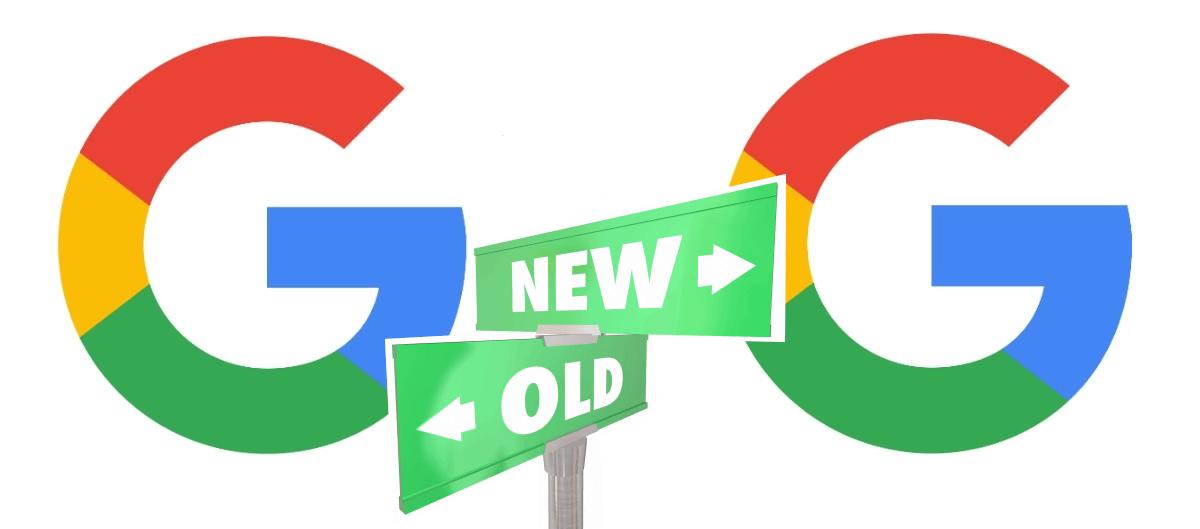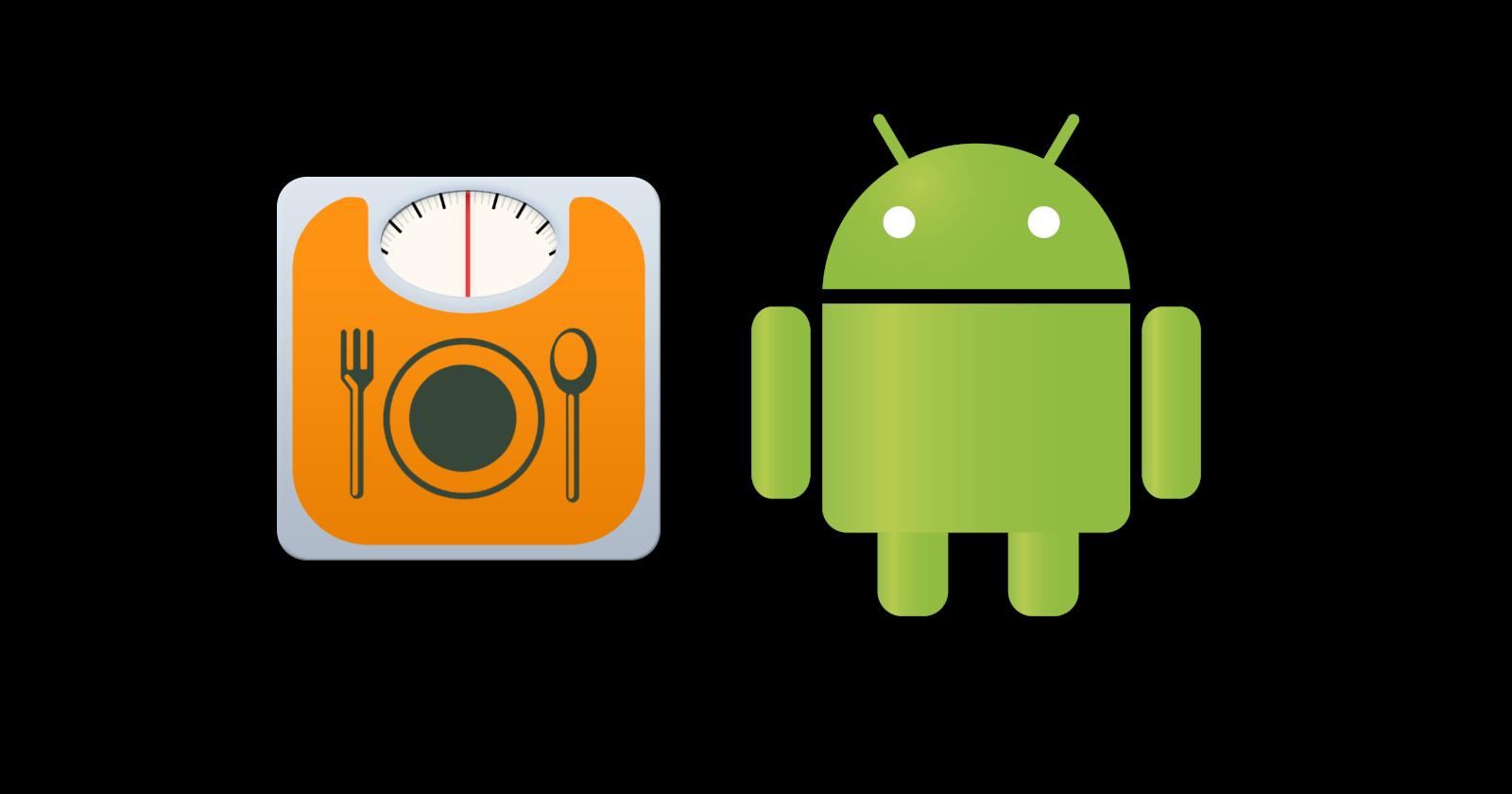Si, por cualquier razón, deseas crearte una nueva cuenta de Google, muy probablemente querrás transferir tus datos de tu cuenta anterior a la cuenta nueva.
En este tutorial, te enseñaremos cómo migrar tus datos de varios de los servicios más populares de Google de una cuenta de Google a otra.
Nota: usaremos la notación “->” como una manera abreviada de indicar los botones y opciones que debes clicar.
Tabla de Contenido
1) Google Calendar
Para exportar los datos de Google Calendar de tu cuenta vieja, ve a tu calendario, clica en el icono del engranaje, y después en “Settings” o “Configuración”.

Luego, pulsa la opción “Import & export”.
Finalmente, para terminar la exportación, clica en el botón “Export”.
Para terminar de migrar tu calendario a tu nueva cuenta, ahora tendrás que importar el calendario desde tu nueva cuenta de Google.
Para ello, inicia sesión en tu cuenta nueva, y vuelve a la página de importación y exportación de la configuración de Google Calendar.
Ahora, busca el apartado “Import”, y clica en “Select file from your computer”.
Después, selecciona el archivo Zip en donde exportaste tu calendario de tu cuenta vieja.
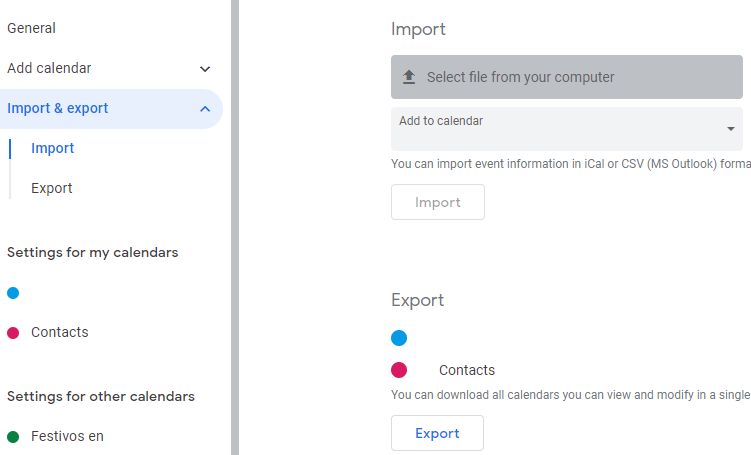
Finalmente, clica en “Import”.
2) Google Keep
Para poder transferir tus notas, tendrás que seleccionar cada nota de manera individual para luego agregar al usuario de tu cuenta nueva de Google como colaborador de esas notas.
Para hacer esto, primero ve a tu cuenta vieja de Google, y ve a Google Keep. Luego, haz clic en cualquier nota.
Ahora, clica en el icono de la persona.
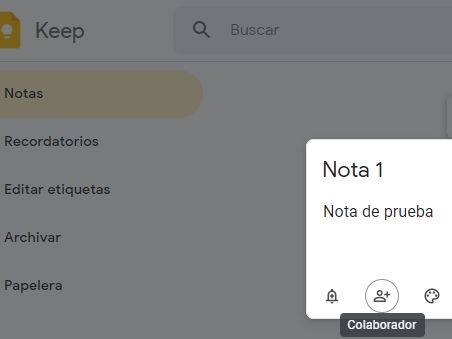
En la casilla que te aparecerá, escribe el email de tu nueva cuenta de Google, y clica en “Guardar”.
Y con esto, ya habrás enviado esa nota de tu cuenta vieja de Google a tu nueva cuenta. Repite este mismo procedimiento con el resto de tus notas de Google Keep para así poder transferirlas a tu otra cuenta.
3) YouTube
Desafortunadamente, no hay una manera fácil de exportar toda tu información de YouTube de una cuenta a otra.
Lo que puedes hacer es descargar tus propios vídeos de tu cuenta vieja, y volverlos a subir en tu cuenta nueva.
Para descargar tus propios vídeos de YouTube, primero clica en “YouTube Studio”.
Después, clica en “Content”.
Ahora, coloca el puntero del ratón encima de cualquier vídeo, y clica en el icono con tres puntos -> “Download”.
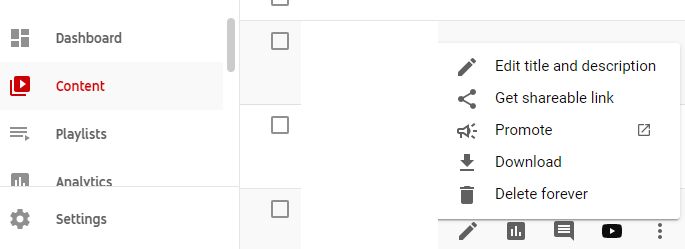
Repite este procedimiento con todos tus vídeos para poder descargarlos.
Luego, sube manualmente todos los vídeos a tu nueva cuenta.
4) Google Chrome
Para exportar tus contraseñas de Chrome, inicia sesión en tu cuenta vieja, vuelve al menú de Configuración de Chrome, y ve al apartado “Contraseñas”.
Luego, busca un apartado que diga “Contraseñas guardadas”, y clica el icono de los tres puntos que aparece al lado de este apartado -> “Exportar contraseñas…” -> “Exportar contraseñas”. Finalmente, selecciona la carpeta en donde quieres guardar el fichero csv con tus contraseñas.
El siguiente paso para terminar de migrar tus contraseñas es importar las contraseñas desde tu nueva cuenta.
Para ello, primero ve a este enlace: chrome://flags/#PasswordImport
En el menú desplegable al lado de “Password import”, selecciona “Enabled”. Luego, cierra y vuelve a abrir el Chrome.
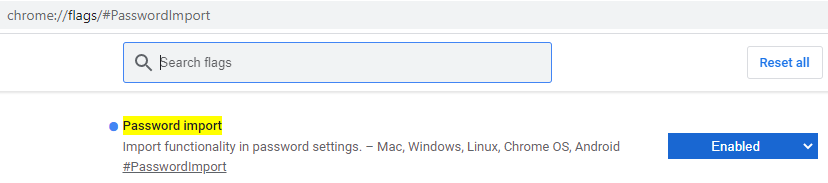
Una vez más, vuelve a la página de configuración de Chrome, y vuelve al apartado “Contraseñas guardadas”. Clica el icono de los tres puntos -> “Importar”.
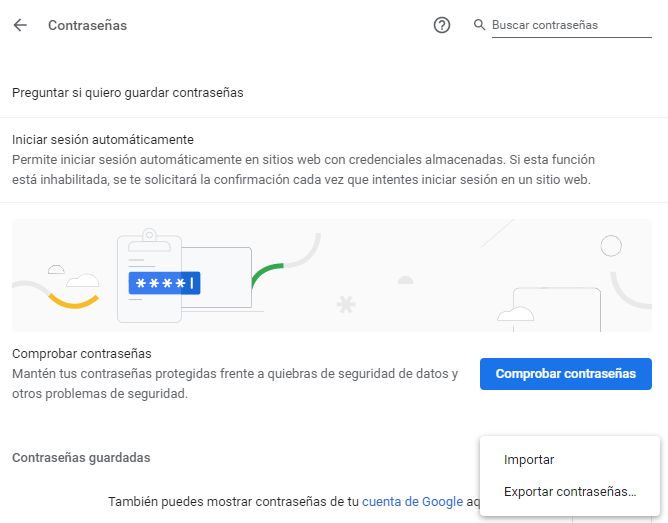
Finalmente, selecciona el archivo csv que habías exportado anteriormente que contiene tus contraseñas.
Nota: Te recomendamos que, una vez que termines de importar tus contraseñas de Chrome, desactives el Password import, ya que te podrían hackear si mantienes esta función activada por un largo tiempo.
Para exportar tus marcadores, te recomendamos que uses el servicio Google Takeout, el cual mencionaremos más adelante.
5) Google Pay
Si quieres tener acceso a todas las apps de pagos que hayas comprado en otra cuenta, normalmente tendrías que volverlas a comprar.
No obstante, hay una solución a esto: usando Google Familias. Este servicio te permite tener una cuenta la cual puedes compartir con tus familiares para que todos tengan acceso a las apps y servicios que hayas comprado con Google Pay.
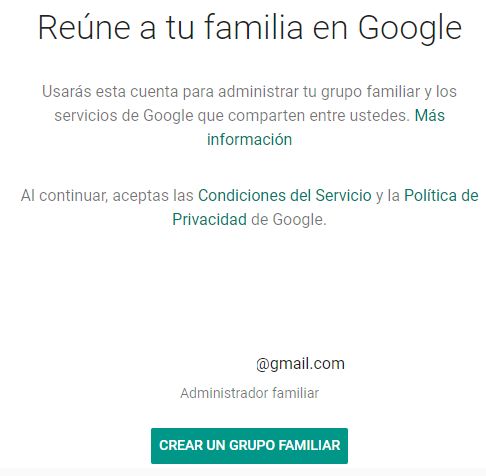
Para darte de alta en Google Familias, ve a https://families.google.com/families/create
6) Google Maps
Para transferir tus listas con tus lugares favoritos de Google Maps de una cuenta a otra, primero ve a la app de Google Maps en tu móvil. Toca en “Guardado”, y selecciona una de tus listas. Ahora, toca el icono de los tres puntos al lado del nombre de la lista -> «Compartir lista» -> “El enlace permite editar” -> “Continuar”.
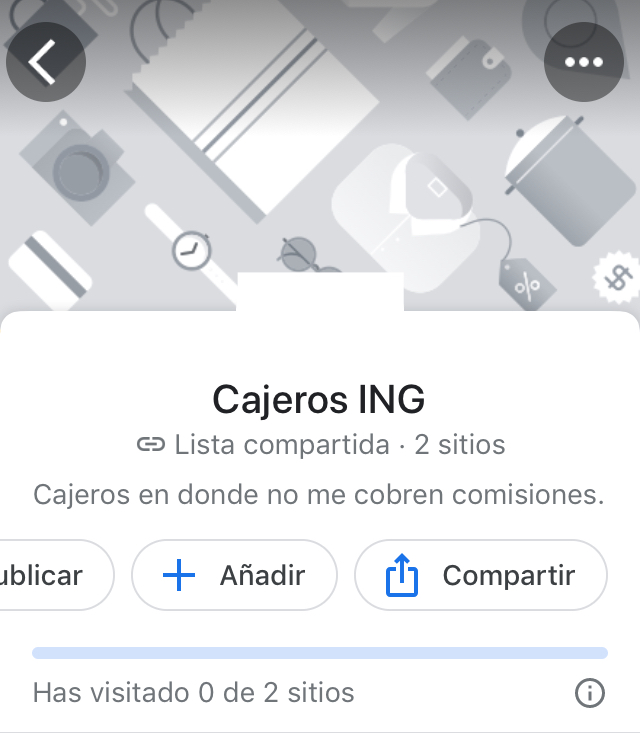
Selecciona Gmail, y envía el enlace que te aparece por email a la cuenta de Google a donde quieres migrar tus datos.
El siguiente paso será iniciar sesión con tu nueva cuenta de Google en la app de Google Maps. Para ello, en la pantalla principal de Google Maps, toca tu foto de perfil, toca el icono de la flecha apuntando hacia abajo, y selecciona tu nueva cuenta de Google.
Luego, debes entrar a tu cuenta de Gmail en tu nueva cuenta de Google, buscar el email que enviaste en el paso anterior, y tocar el enlace que aparece en ese email.
Se te va a abrir Google Maps. Finalmente, toca en “Continuar” para importar tus listas de lugares a tu nueva cuenta.
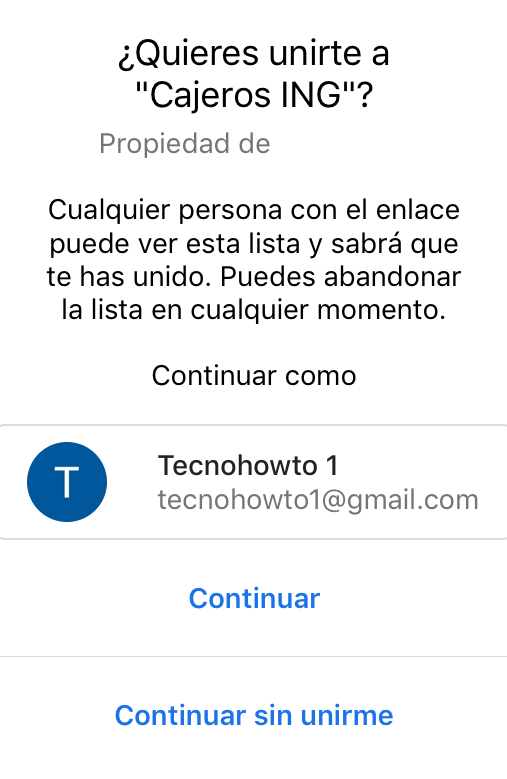
7) Gmail
Para transferir tus emails de Gmail de tu cuenta vieja a tu cuenta nueva, primero clica en el icono del engranaje, y luego clica en el botón “Ver todos los ajustes” -> “Cuentas e importación” -> “Importar correo y contactos”.
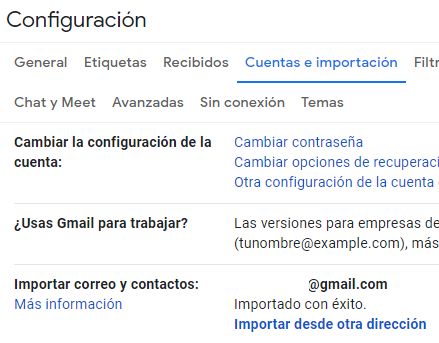
En la casilla de la nueva ventana que te aparece, escribe la dirección de correo electrónico de tu vieja cuenta de Google, y clica en “Continuar” -> “Continuar”. Espera hasta que todos los correos de tu cuenta vieja se terminen de enviar a tu cuenta nueva.
8) Google Fotos
Para poder compartir tus fotos entre dos cuentas de Google, ve a Google Fotos desde tu cuenta vieja de Google, y clica en el icono del engranaje -> “Uso compartido con un amigo” -> “Comenzar”.
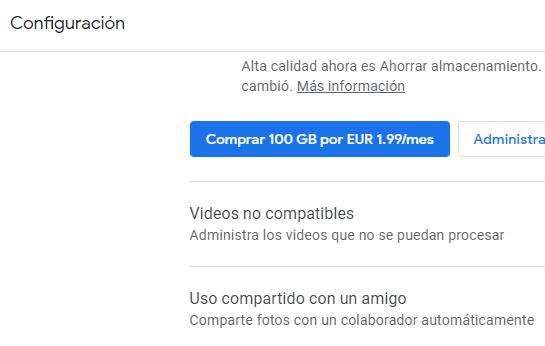
En la casilla que te aparece, escribe la dirección de correo electrónico de tu cuenta nueva de Google, y clica en “Siguiente” -> “Siguiente” -> “Enviar invitación”.
Y con esto, ya habrás enviado la invitación a tu nueva cuenta de Google. Acepta la invitación desde la otra cuenta, y con eso podrás transferir tus fotos a tu cuenta nueva.
9) Google Drive
Para compartir tus archivos del Drive, primero ve al Drive de tu cuenta vieja, y selecciona los ficheros que quieras migrar a otra cuenta.
Luego, haz clic derecho sobre cualquiera de los archivos, y selecciona “Compartir”.
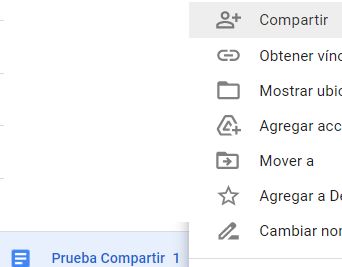
Escribe el email de la cuenta de Google a la que quieras migrar tus datos en la casilla del modal que te aparece. Finalmente, clica en el botón “Enviar”.
10) Exportar todo usando Google Takeout
Los métodos anteriores sirven para exportar tus datos de cada servicio de tu cuenta de Google por separado. Es decir, te permiten exportar de manera separada tus datos de YouTube, de Gmail, etc. Por supuesto, hacer esto es un proceso tedioso.
Cómo descargar todo lo que Google sabe de ti y proteger tu privacidad
Posiblemente te preguntes, ¿no habrá una manera de exportar todos mis datos de todos los servicios de mi cuenta de Google de una sola vez?
Pues resulta que sí: usando un servicio llamado Google Takeout. Con este servicio, tienes la opción de exportar toda la información de todos los servicios de tu cuenta de Google.
Opcionalmente, si no lo deseas exportar todo, puedes seleccionar individualmente los servicios de Google de los que quieras exportar tus datos usando Google Takeout.
Para usar Google Takeout, primero ve a este enlace: https://takeout.google.com/settings/takeout . Inicia sesión con tu cuenta vieja de Google.
Te va a salir una lista con todos los servicios de tu cuenta de Google. Si deseas migrar todos los datos de una de tus cuentas de Google a otra, simplemente deslízate hacia abajo y clica en el botón “Paso siguiente”.
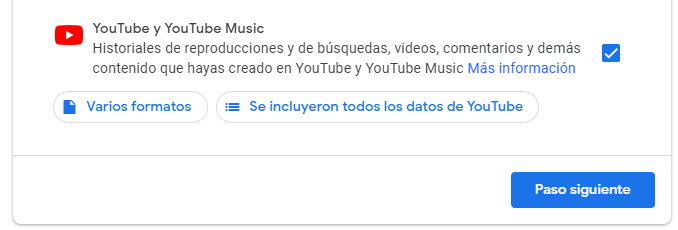
De lo contrario, si solo quieres migrar los datos de algunos servicios, como YouTube o Gmail, clica en “Desmarcar todo” para que se desmarquen todos los servicios, y clica en los servicios específicos de los cuales quieras exportar tus datos. Luego, clica en “Paso siguiente”.
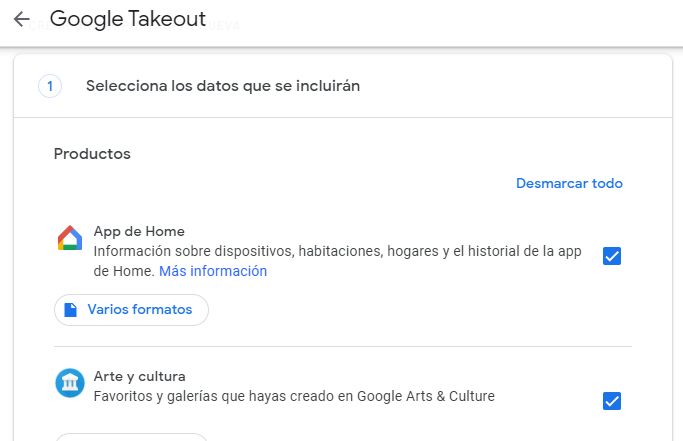
En la siguiente página que te aparece, puedes seleccionar si quieres programar una copia de seguridad de todos tus datos cada tanto tiempo, o si solo quieres exportar los datos de tu cuenta una sola vez.
También puedes seleccionar el tamaño máximo del archivo comprimido que almacenará los datos de tu cuenta, y el tipo de extensión del archivo comprimido en esta página.
Cuando selecciones el tamaño y el tipo de archivo comprimido, clica en “Crear exportación”.
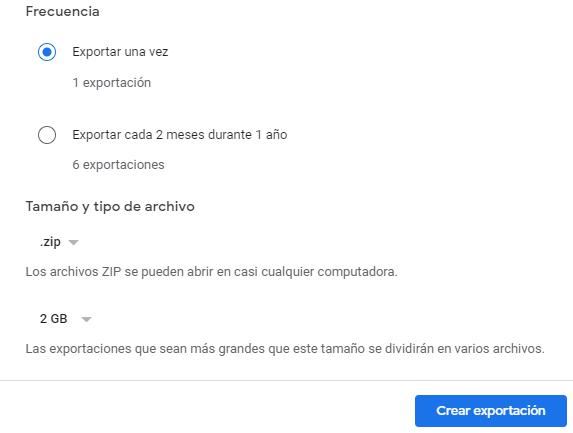
Espera hasta que Google Takeout termine de cargar todos los archivos y todos los datos de tu copia de seguridad. Este proceso puede demorar días si deseas exportar los datos de servicios de Google que hayas usado mucho, y si dichos datos ocupan mucho espacio.
Una vez que el/los archivo(s) comprimido(s) estén listos, clica en el botón que diga “Descargar”.
¡Y listo! Ya tienes una copia de seguridad con todos los datos de los servicios que hayas seleccionado de tu cuenta vieja de Google.
Ya lo que falta será que subas manualmente los datos de esa copia de seguridad a tu otra cuenta de Google a donde quieras migrar tus datos.
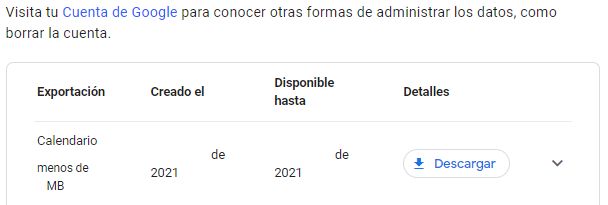
Conclusión
Ya hemos llegado al final de este artículo sobre cómo migrar tus datos de una cuenta de Google a otra.
Esperamos que este artículo te haya sido útil. Si deseas ver artículos similares, por favor, déjanos un comentario y comparte este artículo con tus familiares y amigos.